环境变量在Windows系统中扮演着非常重要的角色。开发人员会经常用到环境变量,即使你不是开发人员,也应该知道环境变量,因为环境变量中包含着一些关于系统的特定常用信息,如当前登录的用户、操作系统类型、处理器类型等。由于在视窗环境下调用环境变量,要经过“系统属性”窗口,操作不够方便(图1),因此,若能将其加入桌面右键菜单,调用起来就会省事得多。

1. 向桌面右键菜单添加环境变量选项
用注册表编辑法,我们可以将调用环境变量的选项添加到桌面右键菜单中。在注册表中添加此项目,主要用到注册表分支“HKEY_CLASSES_ROOTDesktopBackgroundShellEnvVars”。由于添加注册表项需要涉及多个操作步骤,相对比较繁琐,因此,这里直接将修改步骤写成一个REG文件(下载链接:http://pan.baidu.com/s/1gDG4FmGLYRt8-4wpK-j2tA 提取码: ep42),文件内容如图所示(图2)。用该文件进行自动添加。
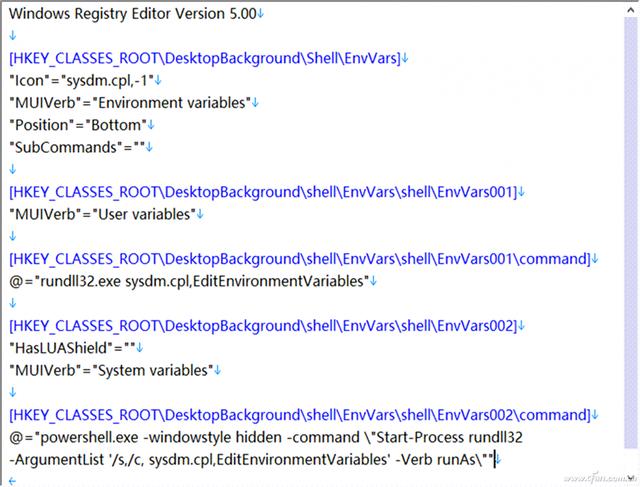
下载上述REG文件后,在管理员账户下运行。这时,系统给出注册表编辑器用户账户控制提示,点击“是”通过。接着,会收到注册表编辑器添加提示,点击“是”确认。最后,提示添加成功。
之后转到桌面,右键单击空白处,即可看到添加环境变量的新选项(图3)。其中包含添加用户环境变量(User variables)和系统环境变量(System variables)两个子选项。点选这两个选项,即可进入相应的环境变量编辑窗口。

2. 移除右键菜单中的的环境变量选项
如果需要将桌面环境变量右键菜单项移除,只需打开注册表编辑器,定位到“HKEY_CLASSES_ROOTDesktopBackgroundShellEnvVars”,将EnvVars分支删除即可(图4)。

或者也可以直接下载移除专用的REG文件(下载地址:链接: http://pan.baidu.com/s/1h8T_9wGop0YJT8v-9mG0Mw 提取码: 87na),然后运行它,即可自动将此菜单项删除。
,











